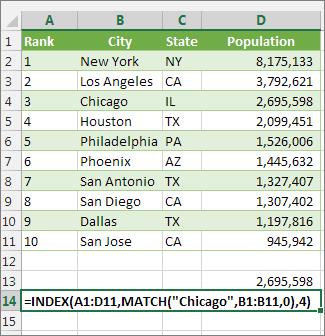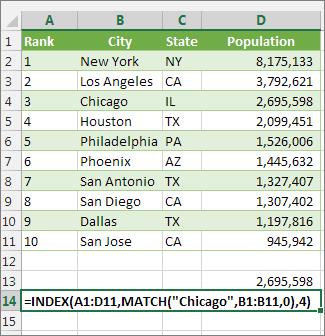Du har en Excel-arbeidsbok med tusenvis av tall og ord. Det er nødt til å være multipler av samme tall eller ord der inne. Du må kanskje finne dem. Så vi skal se på flere måter du kan finne samsvarende verdier i Excel 365 .
Vi skal dekke å finne de samme ordene eller tallene i to forskjellige regneark og i to forskjellige kolonner. Vi skal se på bruken av funksjonene EXACT, MATCH og VLOOKUP. Noen av metodene vi skal bruke fungerer kanskje ikke i nettversjonen av Microsoft Excel, men de vil alle fungere i skrivebordsversjonen.
Innholdsfortegnelse
- Hva er en Excel-funksjon?
- Den eksakte funksjonen
- MATCH-funksjonen
- VLOOKUP-funksjonen
- Hvordan finner jeg samsvarende verdier i to forskjellige ark?
- Hvordan kan jeg ellers bruke disse funksjonene?

Hva er en Excel-funksjon?
Hvis du har brukt funksjoner før, hopp videre.
En Excel-funksjon er som en mini-app. Den bruker en rekke trinn for å utføre en enkelt oppgave. De mest brukte Excel-funksjonene finner du i Formler - fanen. Her ser vi dem kategorisert etter funksjonens natur –
- Autosum
- Nylig brukt
- Finansiell
- Logisk
- Tekst
- Dato tid
- Oppslag og referanse
- Matematikk og trig
- Flere funksjoner.

Kategorien Flere funksjoner inneholder kategoriene Statistical, Engineering, Cube, Information, Compatibility og Web .
Den eksakte funksjonen
Exact-funksjonens oppgave er å gå gjennom radene i to kolonner og finne samsvarende verdier i Excel-cellene. Nøyaktig betyr nøyaktig. Eksakt-funksjonen skiller mellom store og små bokstaver. Det vil ikke se New York og new york som en kamp.
I eksemplet nedenfor er det to kolonner med tekst – billetter og kvitteringer. For bare 10 sett med tekst kan vi sammenligne dem ved å se på dem. Tenk om det var 1000 rader eller flere. Det var da du ville bruke eksakt-funksjonen.

Plasser markøren i celle C2. Skriv inn formelen i formellinjen
=EKSAKT(E2:E10;F2:F10)

E2:E10 refererer til den første kolonnen med verdier og F2:F10 refererer til kolonnen rett ved siden av. Når vi trykker på Enter , vil Excel sammenligne de to verdiene i hver rad og fortelle oss om det stemmer ( Sant ) eller ikke ( Usant ). Siden vi brukte områder i stedet for bare to celler, vil formelen gå over i cellene under den og evaluere alle de andre radene.

Denne metoden er imidlertid begrenset. Det vil bare sammenligne to celler som er på samme rad. Den vil for eksempel ikke sammenligne hva som er i A2 med B3. Hvordan gjør vi det? MATCH kan hjelpe.
MATCH-funksjonen
MATCH kan brukes til å fortelle oss hvor et samsvar for en bestemt verdi er i et celleområde.
La oss si at vi ønsker å finne ut hvilken rad en spesifikk SKU (Stock Keeping Unit) er i, i eksemplet nedenfor.

Hvis vi vil finne hvilken rad AA003 er i, bruker vi formelen:
=MATCH(J1;E2:E9;0)

J1 refererer til cellen med verdien vi ønsker å matche. E2:E9 refererer til rekkevidden av verdier vi søker gjennom. Nullen ( 0 ) på slutten av formelen forteller Excel om å se etter en eksakt match. Hvis vi matchet tall, kunne vi bruke 1 for å finne noe mindre enn søket vårt, eller 2 for å finne noe som er større enn søket vårt.

Men hva om vi ønsket å finne prisen på AA003?
VLOOKUP-funksjonen
V - en i VLOOKUP står for vertikal. Det betyr at den kan søke etter en gitt verdi i en kolonne. Det den også kan gjøre er å returnere en verdi på samme rad som den funnet verdien.
Hvis du har et Office 365-abonnement i den månedlige kanalen, kan du bruke den nyere XLOOKUP . Hvis du bare har det halvårlige abonnementet, vil det være tilgjengelig for deg i juli 2020.
La oss bruke de samme lagerdataene og prøve å finne prisen på noe.

Der vi lette etter en rad før, skriv inn formelen:
=SØK OPP(J1;E2:G9;3;USANN)

J1 refererer til cellen med verdien vi matcher. E2:G9 er rekkevidden av verdier vi jobber med. Men VLOOKUP vil bare se etter en match i den første kolonnen i det området. 3 - en refererer til den tredje kolonnen fra begynnelsen av området.
Så når vi skriver inn en SKU i J1, vil VLOOKUP finne matchen og hente verdien fra cellen 3 kolonner over fra den. FALSE forteller Excel hva slags match vi ser etter. FALSE betyr at det må være et eksakt samsvar der TRUE vil fortelle det at det må være et nært samsvar.

Hvordan finner jeg samsvarende verdier i to forskjellige ark?
Hver av funksjonene ovenfor kan fungere på tvers av to forskjellige ark for å finne samsvarende verdier i Excel. Vi skal bruke EKSAKT-funksjonen for å vise deg hvordan. Dette kan gjøres med nesten alle funksjoner. Ikke bare de vi dekket her. Det finnes også andre måter å koble celler mellom forskjellige ark og arbeidsbøker .
Når vi jobber med Holders - arket, legger vi inn formelen
=EXAKT(D2:D10,Billetter!E2:E10)

D2:D10 er området vi har valgt på Holders-arket. Når vi har satt et komma etter det, kan vi klikke på billettarket og dra og velge det andre området.

Se hvordan det refererer til arket og utvalget som billetter!E2:E10 ? I dette tilfellet samsvarer hver rad, så resultatene er sanne.

Hvordan kan jeg ellers bruke disse funksjonene?
Når du mestrer disse funksjonene for å matche og finne ting, kan du begynne å gjøre mange forskjellige ting med dem. Ta også en titt på å bruke funksjonene INDEX og MATCH sammen for å gjøre noe som ligner på VLOOKUP.
Har du noen kule tips om bruk av Excel-funksjoner for å finne samsvarende verdier i Excel? Kanskje et spørsmål om hvordan man gjør mer? Send oss et notat i kommentarfeltet nedenfor.
Bruker INDEX og MATCH i stedet for VLOOKUP
Det er visse begrensninger ved bruk av VLOOKUP – VLOOKUP-funksjonen kan bare slå opp en verdi fra venstre til høyre. Dette betyr at kolonnen som inneholder verdien du slår opp, alltid skal være plassert til venstre for kolonnen som inneholder returverdien. Hvis regnearket ditt ikke er bygd på denne måten, så ikke bruk VLOOKUP. Bruk kombinasjonen av INDEX- og MATCH-funksjonene i stedet.
Dette eksemplet viser en liten liste der verdien vi ønsker å søke på, Chicago, ikke er i kolonnen lengst til venstre. Så vi kan ikke bruke VLOOKUP. I stedet bruker vi MATCH-funksjonen for å finne Chicago i området B1:B11. Den finnes i rad 4. Deretter bruker INDEX den verdien som oppslagsargument, og finner populasjonen for Chicago i den fjerde kolonnen (kolonne D). Formelen som brukes er vist i celle A14.